Test edip orta derecede beğendiğim ücretsiz açık kaynak monitoring uygulaması olan Zenoss Core / Community ürününü Red Hat ve Centos işletim sistemi üzerine nasıl kurarız bu makalemde buna değineceğim.
Öncelikle donanım gereksinimleri ve kurulum öncesi hazırlıklara bakalım. Özellikle belirteyim ki Zenoss yaptığı işe göre sistem kaynaklarını aşırı fazla tüketiyor ki bu bir bence çok büyük bir sorun. Manageengine Op-Manager uygulaması ile kıyasladığımda Zenoss’un 8 kattan daha fazla sistem kaynağı kullandığını görüyorum. Eklenen aygıt için tavsiye edilen sistem kaynaklarını aşağıda görebilirsiniz.
1-250 aygıt 4GB bellek 2 işlemci çekirdeği 1x300GB, 10K RPM disk sürücüsü
250-500 aygıt 8GB bellek 4 işlemci çekirdeği 1x300GB, 10K RPM disk sürücüsü
500-1000 aygıt 16GB bellek 8 işlemci çekirdeği 1x300GB, 15K RPM disk sürücüsü
1000-2000 aygıt 64GB bellek 8 işlemci çekirdeği 1x300GB, 15K RPM disk sürücüsü
Benim test yaptığım ortamda 4 GB bellek 4 işlemci çekirdeği 300 GB 15K RPM Fiber Channel Storage kullandım. Test yaptığım yapılandırmaya göre yaklaşık 350-400 kadar aygıt ekleyip çok hızlı kullanabilmem gerekirken sadece 3 aygıt eklememe rağmen local networkten eriştiğim web arayüzünde sayfalar arası geçişte, aygıt ekleme, düzenleme vb. işlemlerde yavaşlık yaşadım. Her aygıt ekleme, düzenleme işlemlerinde bellek kullanımının peak yaptığını gördüm.
Sistem gereksinimleri olarak öncelikel minimal install Red Hat veya Centos işletim sistemi ve Sun JRE 1.5 veya daha yeni bir versiyonu gerekiyor.
Bu gereksinimleri karşıladığınızı varsayarak kurulum adımlarına geçiyorum. Öncelikle sistemi update ederek gerekli paketlerin kurulumunu yapalım.
# yum update
# yum install mysql-server net-snmp net-snmp-utils gmp libgomp libgcj liberation-fonts
Mysql’in açılışta başlamasını sağlıyoruz.
# /sbin/chkconfig –add mysqld
# /sbin/chkconfig –level 2345 mysqld on
Mysql servisini başlatalım.
# service mysqld start
Mysql root şifresi ve bir kaç ayar için aşağıdaki komutu çalıştırıyoruz.
# mysql_secure_installation
Ekrana gelecek soruları ve vermeniz gereken cevaplarını aşağıda bulabilirsiniz.
Enter current password for root (enter for none): ENTER
Set root password? [Y/n] : ENTER
New password: Yeni Mysql root şifrenizi yazın
Re-enter new password: Yeni Mysql root şifrenizi yeniden yazın
Remove anonymous users? [Y/n] : ENTER
Disallow root login remotely? [Y/n] : ENTER
Remove test database and access to it? [Y/n] : ENTER
Reload privilege tables now? [Y/n] : ENTER
(Mysql root şifresi olarak sunucu root şifresi ile aynı şifreyi belirlerseniz kurulum sırasında sorun çıkartmıyor.)
Şimdi tmp dizinimize kurulum dosyasını indiriyoruz. http://community.zenoss.org/docs/DOC-3240?noregister adresinden işletim sistemi ve işlemci mimariniz ile ilgili bin dosyasının linkini aşağıda wget komutundan sonra girin.
# cd /tmp
# wget http://
Dosyamız indirdikten sonra yetkilendirip kuruluma başlıyoruz. Yıldız (*) karakterini gördüğünüz yerlerde Tab tuşu ile komutu tamamlayın.
# chmod +x zenoss*
# ./zenoss*
Kurulum tamamlandığında servisin çalışıp çalışmadığını kontrol edelim.
# service zenoss-stack restart
Sunucuda firewall etkin ise aşağıdaki portları açmanız gerekiyor.
HTTP 8080UDP 514UDP 162
Bir sorun görünmüyorsa; bir browser açarak aşağıdaki örnekteki gibi web arayüzüne erişelim.
http:// sunucu ip adresiniz:8080
Varsayılan kullanıcı adı ve parola “admin”
Kurulumu tamamladık artık aygıtları ekleyerek monitor etmeye başlayabilirsiniz.
Zenoss kurulumunu sunucumuzdan kaldırmak için Zenoss’un kurulu olduğu klasöre (varsayılan dizin: /usr/local/zenoss ) gidip aşağıdaki komutunu kullanıyoruz.
./uninstall
 Fatih Şölen | Bilgi Teknolojileri Blogu Sanallaştırma ve Sistem Blogu
Fatih Şölen | Bilgi Teknolojileri Blogu Sanallaştırma ve Sistem Blogu
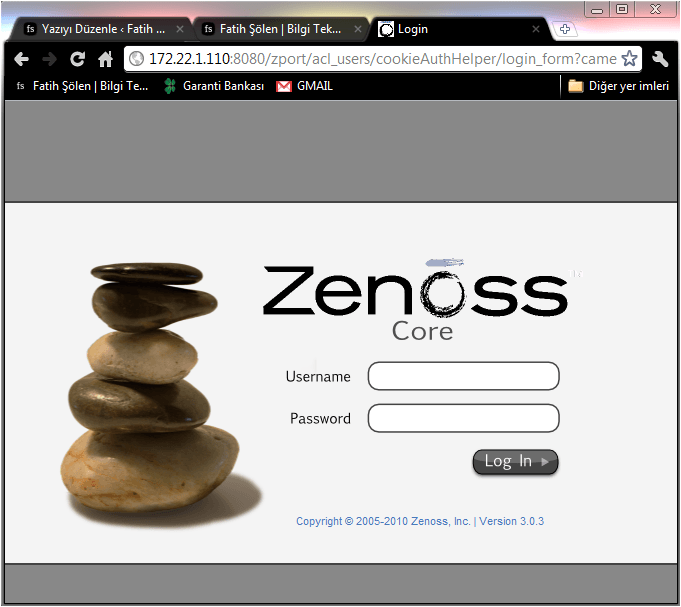
Merhabalar hocam makalenizi çok beğendim ve paylaşmak istedim umarım sakıncası yoktur.
Ali Bey Merhaba
Paylaştığınız yazıyı inceledim, kaynak link gösterdiğiniz takdirde -ki zaten bu şekilde yapmışsınız- bir sakıncası yok.
Hassasiyetiniz için teşekkürler.